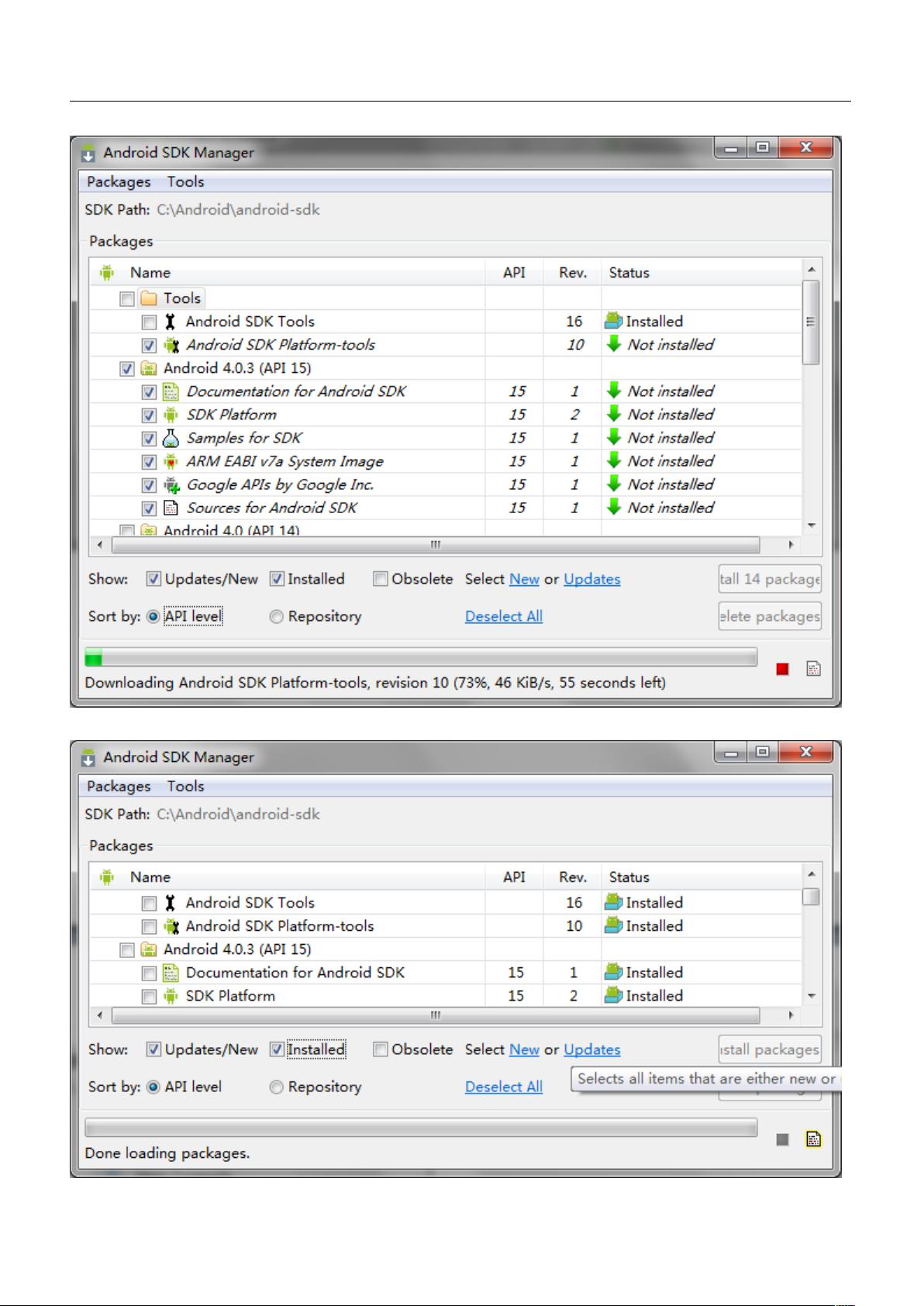Android 4.0开发环境搭建全攻略
需积分: 3 156 浏览量
更新于2024-07-26
收藏 1.48MB DOC 举报
"这篇教程详细介绍了如何在Windows操作系统上搭建Android 4.0(Ice Cream Sandwich)的开发环境,包括JDK、Eclipse、Android SDK和ADT Plugin的下载与安装。"
在进行Android应用开发之前,首先需要安装并配置好开发环境。以下是搭建Android 4.0开发环境的详细步骤:
1. JDK安装:
JDK (Java Development Kit) 是Android开发的基础,因为它提供了Java编程语言和Java虚拟机。下载JDK 6 Update 30的Windows 32位版本(jdk-6u30-windows-i586.exe),安装后确保`JAVA_HOME`系统环境变量指向JDK的安装目录。
2. Eclipse安装:
Eclipse是一个流行的开源集成开发环境(IDE),用于各种编程语言,包括Android。这里推荐使用Eclipse Classic版本,下载Eclipse SDK 3.7.1的Windows版本(eclipse-SDK-3.7.1-win32.zip)。将解压后的Eclipse文件夹放在C:\Android\eclipse-sdk路径下。
3. Android SDK安装:
Android SDK是Android应用开发的核心工具集,包含了一系列的开发者工具。下载Android SDK r16 for Windows(android-sdk_r16-windows.zip),解压至C:\Android\android-sdk目录。
4. ADT Plugin安装:
ADT (Android Developer Tools) 是一个Eclipse插件,它为Android开发提供了图形化的界面和额外的功能。下载ADT Plugin 16.0.1(ADT-16.0.1.zip),在Eclipse中安装该插件。启动Eclipse,选择“Help” > “Install New Software”,在“Work with”下拉菜单中选择“Add”,输入ADT的下载URL:http://dl.google.com/android/ADT-16.0.1.zip,然后按照提示完成安装。
5. 配置Android SDK:
安装完SDK后,运行C:\Android\android-sdk\SDK Manager.exe,这将显示可用的Android平台和工具。根据需求选择并下载相应的Android版本(如API 14对应Android 4.0)。同时,设置`ANDROID_HOME`环境变量指向SDK的根目录,并将`PATH`环境变量添加SDK的tools和platform-tools子目录,以便于在命令行中使用SDK工具。
6. 创建 HelloWorld 示例:
完成以上步骤后,打开Eclipse,通过“File” > “New” > “Project” > “Android Project”,选择Android版本(API 14及以上),创建一个新的Android项目。输入项目名称(例如HelloWorld),选择包名(如com.example.helloworld),然后点击“Finish”。Eclipse将自动生成一个简单的HelloWorld应用,包括主Activity和布局文件。
7. 运行HelloWorld应用:
在项目中找到MainActivity.java,编辑onCreate方法,添加TextView显示“Hello, World!”。然后,右键点击项目,选择“Run As” > “Android Application”,连接Android模拟器或物理设备,即可看到运行的HelloWorld应用。
请注意,文中提到的版本可能已经过时,建议使用最新版本的开发工具以获取更好的兼容性和功能。当前的Android Studio是官方推荐的开发环境,集成了最新的Android SDK和ADT功能,提供更高效和便捷的开发体验。对于初学者来说,可以访问Android开发者官网(developer.android.com)获取最新的下载链接和详细的安装指南。
2021-10-19 上传
226 浏览量
118 浏览量
2022-04-01 上传
2024-03-03 上传
218 浏览量
304 浏览量
点击了解资源详情
dlnutcs
- 粉丝: 0
- 资源: 4
最新资源
- ArcCatalog数据库管理指导
- linux network programming
- JQueryJQueryJQuery
- ajax和jquery整合的一些简单的例子
- 互联网scoket课程设计
- ARCGIS应用基本第四课ArcCatalog数据库管理
- 接触面力学性能研究及数值分析
- SEP系统安装配置简易指南
- ASP连接十一种数据库的方法
- TMS320LF2407 DSP 实验开发系统及CC 软件应用
- nmon工具监控Linux系统资源
- PageRank系统的概要和原理
- 全面图解路由器接口及连接
- 华为印制电路板(PCB)设计规范
- 全国计算机等级考试三级网络技术南开上机100题
- AD6.0实用教程 134页